当前位置:首页 > 帮助中心 > 戴尔电脑如何用u盘装系统(戴尔电脑怎么用u盘装系统)
戴尔电脑如何用u盘装系统(戴尔电脑怎么用u盘装系统)
戴尔电脑如何用u盘装系统?在现代社会中,电脑已经成为人们生活中不可或缺的工具之一。而戴尔电脑作为一家享有盛誉的电脑品牌,其产品质量和性能一直备受用户的青睐。然而,随着时间的推移,电脑系统可能会出现各种问题,需要重新安装操作系统。在这种情况下,使用U盘来安装系统成为了一种常见的选择。那么,戴尔电脑怎么用u盘装系统呢?下面就一起来学习一下吧。

戴尔电脑如何用u盘装系统
一、大白菜u盘制作
1、打开电脑接入u盘,搜索并下载正版大白菜U盘启动盘制作工具。

2、然后,如图所示,默认u盘启动盘的模式和格式,点击进行制作。

3、最后,下载保存好要用的系统镜像,准备设置u盘启动即可。

二、大白菜u盘启动
1、这里是常见电脑品牌对应的u盘启动快捷键表格,先查询,再进行后续操作。

2、电脑接入U盘启动盘,通过按U盘启动快捷键,进入优先启动项设置界面后,选中U盘启动并回车进入下一步。

3、进入大白菜主菜单后,选择【1】选项之后,按回车即可进入winpe桌面,使用重装系统的工具了。

三、大白菜u盘装win7
1、在大白菜winpe桌面中,打开装机软件,如图所示设置,确认选项正确无误后,点击“执行”。

2、进入大白菜还原界面时,一般都不需要自己设置,直接点击“是”,等待软件自行操作即可。

3、在大白菜弹出的新界面中,勾选“完成后重启”选项,等待后续操作。
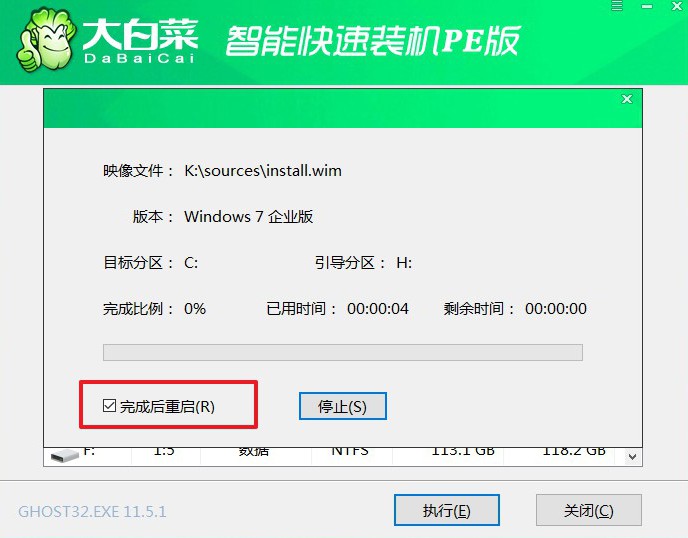
4、最后,等待大白菜自动安装Windows系统就可以了,我们不需要进行其他的操作。

好啦,上面就是本次戴尔电脑怎么用u盘装系统的全部操作了。通过按照上述步骤,您可以轻松地使用U盘来装系统,解决电脑系统问题,让您的戴尔电脑焕发新的生机。同时,为了保证系统的稳定性和安全性,建议在操作前备份重要数据,并确保U盘的可靠性和完整性。希望本文能对您有所帮助,祝您使用戴尔电脑愉快!

